

A [Megnyitva] állapotú műveletbeállítások módosíthatók.
Nyissa meg a Settings Editor alkalmazást, és lépjen a következőre: .
 [Műveleti beállítások] elválasztólap
[Műveleti beállítások] elválasztólapEllenőrizze, hogy a módosítani kívánt műveletbeállítás állapota a következő-e: [Megnyitva].
Kattintson rá az [IPDS-művelet beállítása] lapra.
 [IPDS-művelet beállítása] elválasztólap
[IPDS-művelet beállítása] elválasztólapMódosítsa egyesével a beállításokat, vagy kattintson a [Szerkeszt] gombra a címsorban, és módosítsa a csoport beállításait egy párbeszédpanelen.

Ellenőrizze a műveletbeállítást.
Töltse be ismét a módosítások elvégzésekor aktív műveletbeállítást.
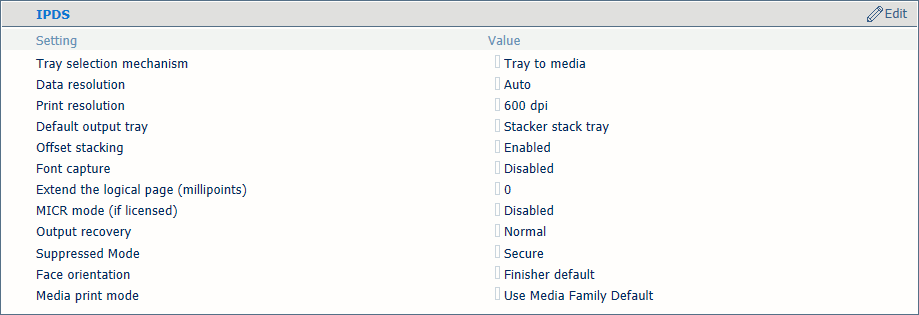 IPDS-műveletbeállítások
IPDS-műveletbeállítások|
[IPDS] beállítások |
Leírás |
|---|---|
|
[Tálca kiválasztási mechanizmus] |
A műveletnyomtatási munkák mindig a Settings Editorban meghatározott hordozódefiníciókat használják. Válassza a [Tálcából tálcába] vagy [Tálcából médiába] opciót. Az IPDS adatfolyam tartalmaz egy hivatkozást egy logikai tálcára. 36 olyan logikai tálca létezik, amelyet hozzá lehet rendelni egy fizikai papírtálcához ([Tálcából tálcába] ) vagy a médiakatalógusban található valamelyik médiumhoz ([Tálcából médiába] ). |
|
[Adatfelbontás] |
Válassza ki azokat a bitképfelbontásokat, amelyeket a nyomtató elfogad. |
|
[Nyomtatás felbontása] |
Ez a beállítás határozza meg az IPDS nyomtatási felbontást. |
|
[Alapértelmezett kimeneti tálca] |
Válassza ki az alapértelmezett kimeneti tálcát. |
|
[Eltolt kötegelés] |
Válassza ki, hogy a kötegelés eltolással vagy anélkül történjen-e. |
|
[Betű rögzítés] |
Adja meg, hogy a rendszer rögzítse-e a nyomtató lemezére a betűtípusokat és más erőforrásokat. |
|
[Logikai oldal kiterjesztése (millipontokban)] |
Ha egy kicsivel nagyobb oldalméretre kíván nyomtatni akkor a logikai oldalméretet a beírt millipontok számával növelni lehet (szögmérés mértékegység). |
|
[Kimenet helyreállítás] |
Használja ezt a beállítást, ha azt szeretné, hogy a nyomtatott kimenet megegyezzen az eredeti forrással. A [Biztonságos] mód kiválasztásához először válassza a [Kikapcsolva], majd a [Letiltott mód] opciót. |
|
[Elülső oldal tájolás] |
Válassza ki a kiadási tájolást a kimeneti tálcában: [Lapjával felfelé] vagy [nyomtatott oldallal lefelé]. |
|
[Médianyomtatási mód] |
Válassza ki a műveletbeállítás hordozónyomtatási módját. Ügyeljen rá, hogy a kiválasztott hordozónyomtatási mód megfeleljen a műveletbeállítás által a tálcaválasztási módhoz használt összes hordozódefiníciónak. A [Use Media Family Default] beállítás a médiacsalád alapértelmezett médianyomtatási módjára utal. 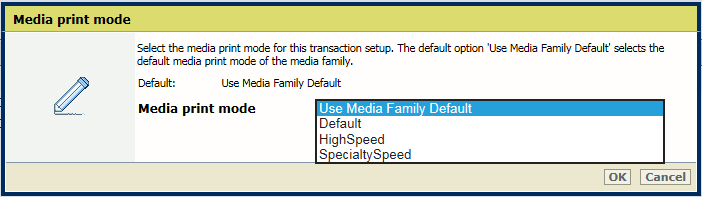 IPDS hordozónyomtatási mód
IPDS hordozónyomtatási mód |
A logikai tálcákat (amelyek 1 és 36 közötti számok azonosítanak) össze kell kapcsolni a médiakatalógusban található valamelyik hordozóval. A nyomtató hozzárendeli a logikai tálcát a fizikai papírtálcákhoz, amelyekben ilyen hordozó található. Az ütemezés mutatja a munka által igényelt hordozókat.
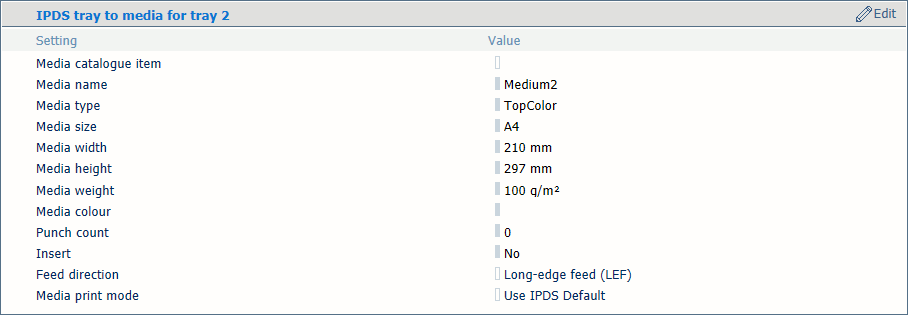 Hordozóválasztás a „tálca–hordozó” módhoz
Hordozóválasztás a „tálca–hordozó” módhozA(z) [Médiakatalógus tétel] beállítással kiválaszthatja a hordozót a médiakatalógusból.
A [Adagolási irány] beállítással kiválaszthatja a hordozó adagolási irányát.
A [Médianyomtatási mód] beállítással kiválaszthatja a kijelölt hordozó hordozónyomtatási módját. A [Use IPDS Default] beállítás az IPDS-beállítások listájában található [Médianyomtatási mód] beállításra utal.
A beállítások egyetlen párbeszédpanelen történő beállításához kattintson a címsor [Szerkeszt] gombjára.
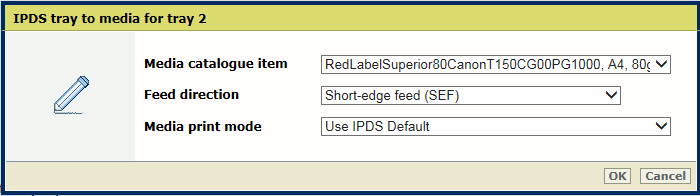 Hordozóválasztás a „tálca–hordozó” módhoz
Hordozóválasztás a „tálca–hordozó” módhoz
A logikai tálcákat (amelyeket az 1 és 16 közötti számok azonosítanak) fizikai papírtálcákhoz kell rendelni. A nyomtató azokat a hordozókat használja, amelyeket ezekhez a fizikai papírtálcákhoz rendeltek. Az ütemezés mutatja a munka által igényelt hordozókat.
 Tálcaválasztás „tálca hozzárendelése tálcához” módban
Tálcaválasztás „tálca hozzárendelése tálcához” módbanAdja meg a logikaitálca-értéket az összes fizikai papírtálcánál, amelyeket a munkák használnak.
 PDF beállítások
PDF beállítások|
PDF beállítások |
Leírás |
|---|---|
|
[PDF Pantone-szín 'All' ('Összes')] |
A PDF-adatok között előre megadott direktszínnevek szerepelhetnek. A direkt szín (pontosan leírt) nevének megadása esetén a rendszer a forrásszín helyett az alapszíneket nyomtatja. Ez kevert feketét eredményez. |
|
[Fekete pont kompenzációs algoritmus] |
A beállítás használata esetén a rendszer alkalmazza azt a relatív kolorimetria renderelési célra. A szabványos színátalakítással elveszhetnek a dokumentum sötét területein található részletek. A feketepont-kompenzáció egymáshoz illeszti a forrás legsötétebb elérhető feketéjét (fekete pont) és a nyomtatón elérhető legsötétebb feketét.
|
|
[PDF gyorsítótár bekapcsolása] |
Használja ezt a beállítást, ha szeretné, hogy a PDF-gyorsítótár automatikusan azonosítsa és tárolja a munkában egynél többször használt objektumokat. |
|
[PDF felülnyomás szimuláció] |
A beállítással átlátszóvá alakíthatja az átlátszatlan objektumokat. Az alapobjektumok láthatóvá válnak. Ha ez a funkció le van tiltva, akkor a felül levő színek kiszorítják az összes alsó színt. |
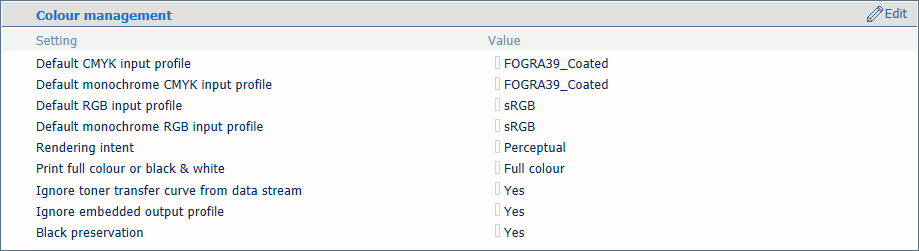 Színkezelési beállítások
Színkezelési beállítások|
Színkezelési beállítások |
Leírás |
|---|---|
|
[Alapértelmezett CMYK bemeneti profil], [Alapértelmezett monokrom CMYK bemeneti profil], [Alapértelmezett RGB bemeneti profil], [Alapértelmezett monokrom RGB bemeneti profil] |
Válassza ki a bemeneti profilok négy típusához tartozó alapértelmezett bemeneti profilokat. |
|
[Renderelési cél] |
Válassza ki a renderelési célt. |
|
[Nyomtatás teljesen színesben vagy fekete-fehérben] |
Ezzel a funkcióval határozhatja meg a munkák nyomtatásának módját: fekete-fehérben vagy színesben. |
|
[Hagyja ki a toner átalakítási görbét az adatfolyamból] |
A nyomtató felhasználhatja, de figyelmen kívül is hagyhatja az adatsorban található festéktovábbítási görbéket. |
|
[Beillesztett kimeneti profil figyelmen kívül hagyása] |
Használja ezt a beállítást, ha szeretné, hogy a rendszer figyelmen kívül hagyja az RGB és a CMYK beépített kimeneti profilokat. |
|
[Fekete megtartás] |
A beállítással megadhatja, hogy a rendszer tiszta fekete nyomtatást alkalmazzon, amikor csak lehetséges. A tisztán fekete nyomtatás azt jelenti, hogy a fekete szín 100%-os K tintából áll. Ha a tisztán fekete nyomtatás nem lehetséges vagy le van tiltva, a fekete szín a C, M, Y és K tinták közül kettőnek vagy többnek a keverékéből áll össze. |
 Képeltolási beállítások
Képeltolási beállítások|
Képeltolási beállítások |
Leírás |
|---|---|
|
[Képeltolás az 1. oldal adagolási irányába], [Képeltolás az 1. oldal keresztadagolási irányába] |
Ezekkel a beállításokkal határozhatja meg a képeltolást. Amikor előnyomott médiát használ, amelyen a szövegnek a kijelölt területre kell kerülnie, akkor elcsúszás következhet be. Használja ezt a beállítást, ha szeretné pontosan beállítani az oldalakon szereplő változó adatok (például nevek és címek) pozícióját. Ezekkel a beállításokkal beállíthatja az adagolási iránynak és a keresztadagolási iránynak megfelelő igazítást, valamint a lapoldalt. A képeltolást a kezelőpanelen is beállíthatja. |
A rendszer automatikusan összekapcsolja azokat a bemeneti tálcákat, amelyekbe a munkához meghatározott tálcával azonos hordozó van betöltve. Ez azt jelenti, hogy ha az egyik papírtálcák kiürülnek, akkor a rendszer egy olyan másik papírtálcából folytatja a nyomtatást, amelybe ugyanolyan hordozó van betöltve.
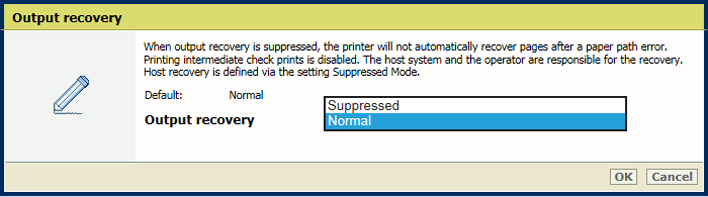 Kimenet helyreállítás
Kimenet helyreállításHa egy forrásfájloldalból nem szabad több nyomatot készíteni (például lottószelvények vagy bankszámlakivonatok esetében), akkor beállíthatja a biztonságos javítási funkciót a műveletbeállítások között. A nyomtató és az IPDS-állomás is képes hibajavítást végezni.
A javítási működés kiválasztásához használja az alábbi táblázatot.
|
Hibaelhárítási módok |
Leírás |
|---|---|
|
[Normál] helyreállítás |
A nyomtató a hiba keletkezésének pontjától kezdve végez helyreállítást, ahogy a nyomtató a dokumentumnyomtatási módban is teszi. A rendszer legalább egy forrásfájloldalt kinyomtat. Ez dupla nyomtatást okozhat. |
|
[Letiltott mód], [Normál] helyreállítás |
Az állomás attól a ponttól állítja helyre a nyomtatási folyamatot, ahol a hiba történt. Ez dupla nyomtatást okozhat. Nyomtatások közbenső ellenőrzése ki van kapcsolva. |
|
[Letiltott mód], [Biztonságos] helyreállítás |
Az állomás attól a ponttól állítja helyre a nyomtatási folyamatot, ahol a hiba történt, így megelőzhetők a duplikált lapok. Nyomtatások közbenső ellenőrzése ki van kapcsolva. A nyomtató jelenti az állomásnak, hogy mely lapokat érintették a hibák. |
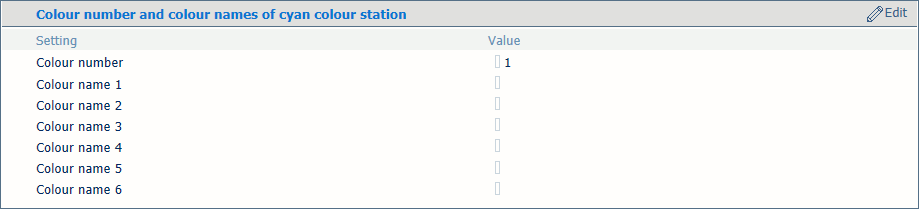 [Ciánkék színállomás színszámai és színnevei]
[Ciánkék színállomás színszámai és színnevei] A színállomásokhoz egyéni nevet vagy számot társíthat.
|
Színállomás megadása |
Leírás |
|---|---|
|
[Szín szám] |
Ha számmal szeretné kiválasztani a színállomásokat, adjon meg egy egyedi értéket (1–254). A fekete színállomás értéke nulla, és ezt a számot nem módosíthatja. A többi alapértelmezett színszám a következő:
|
|
[1. színnév] |
A neveknél használt kódlap a UTF-16 Unicode. Minden színállomáshoz 6 név adható meg, amelyekkel név alapján választhat színt. A ciánkék, bíbor és sárga színállomások esetében a színnevek alapértelmezett listája üres. A 'Gray', 'Cyan', 'Magenta ', 'Yellow ', 'Black ', 'All ', 'None' nevek (pontosan ezzel az írásmóddal) a PDF számára vannak fenntartva, ezért nem használhatók. |